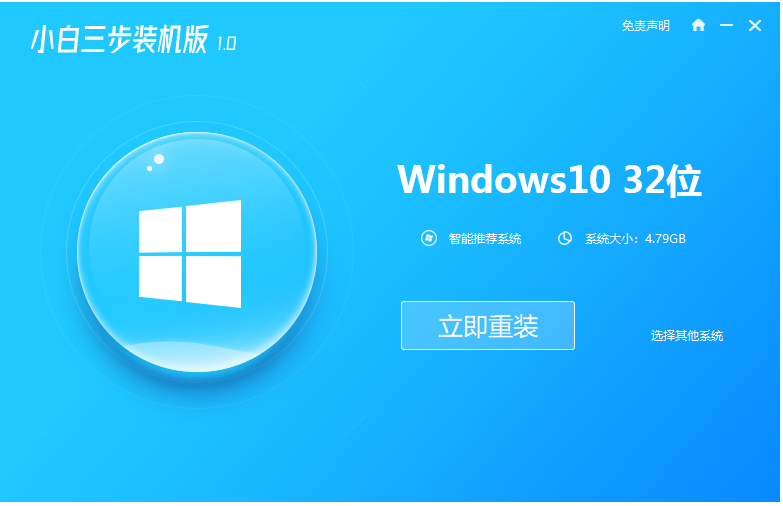
有小伙伴听说win10专业版不仅功能齐全,也比较适合个人使用,因此想给电脑重装系统win10专业版,但是自己不知道怎么重装系统win10怎么办?下面教大家简单的笔记本重装系统win10专业版教程。
工具/原料:
系统版本:windows10系统
品牌型号:联想小新air13
软件版本:小白三步装机版1.0
方法/步骤:
借助小白工具在线安装win10专业版:
1、自行在网上下载小白三步装机版工具后直接打开,选择需要安装的win10专业版系统,点击立即重装即可进入全自动安装环节。
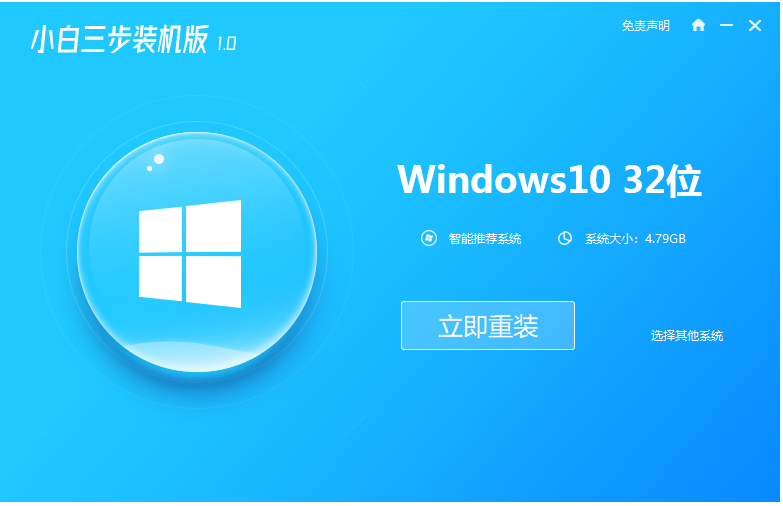
2、软件开始自动下载win10专业版系统镜像等。
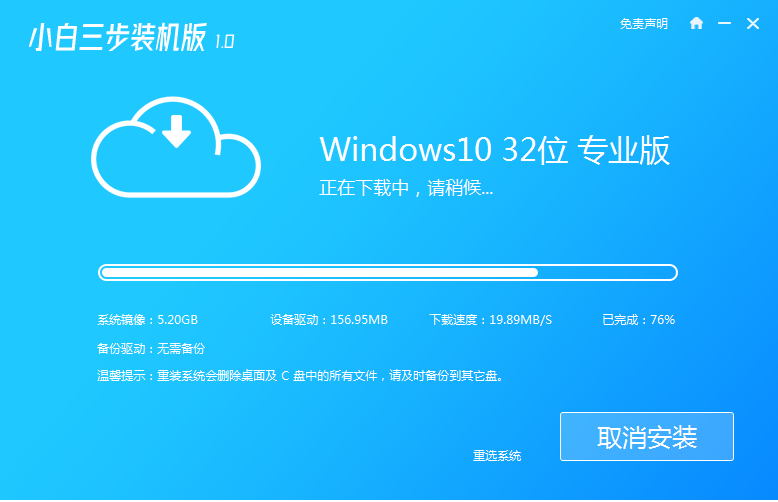
3、接着耐心等待自动安装部署系统过程中。
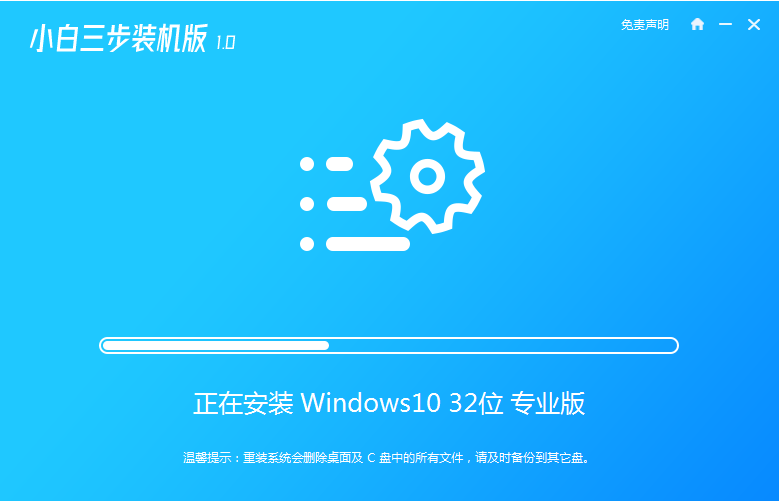
4、部署完成后,选择立即重启系统。
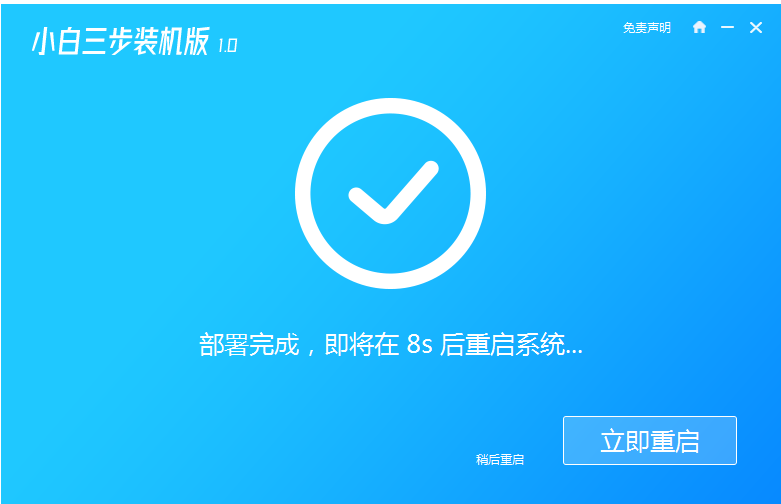
5、重启系统后,选择xiaobai-pe系统进入。
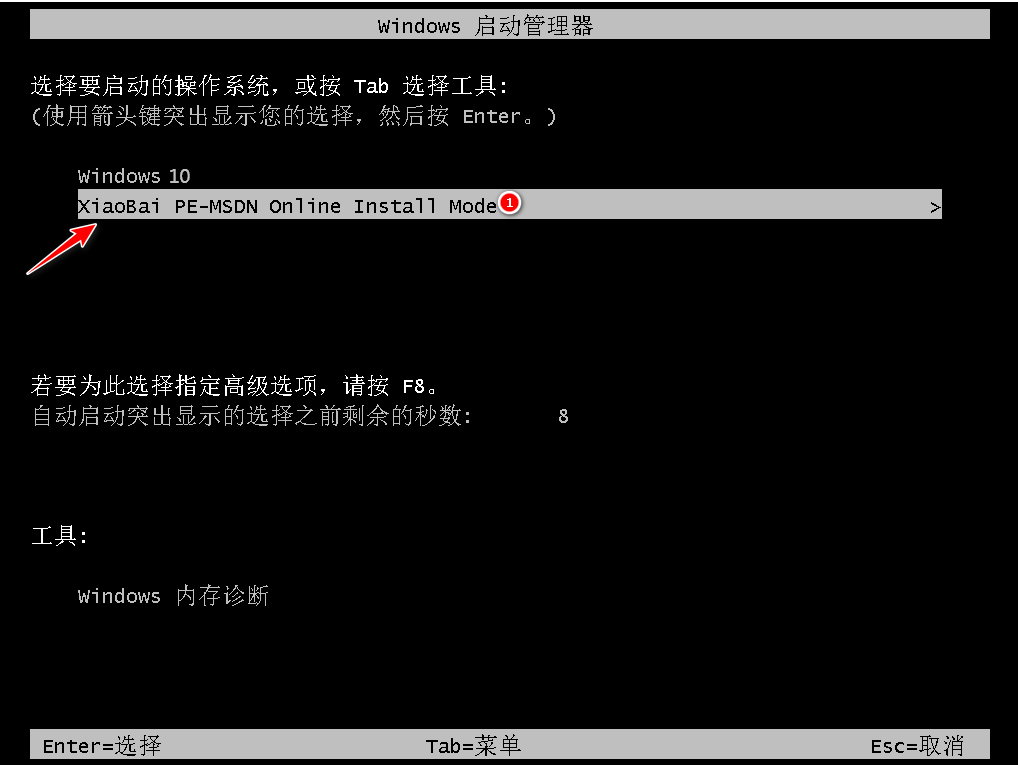
6、进入pe系统后,小白装机工具自动进行win10系统安装。
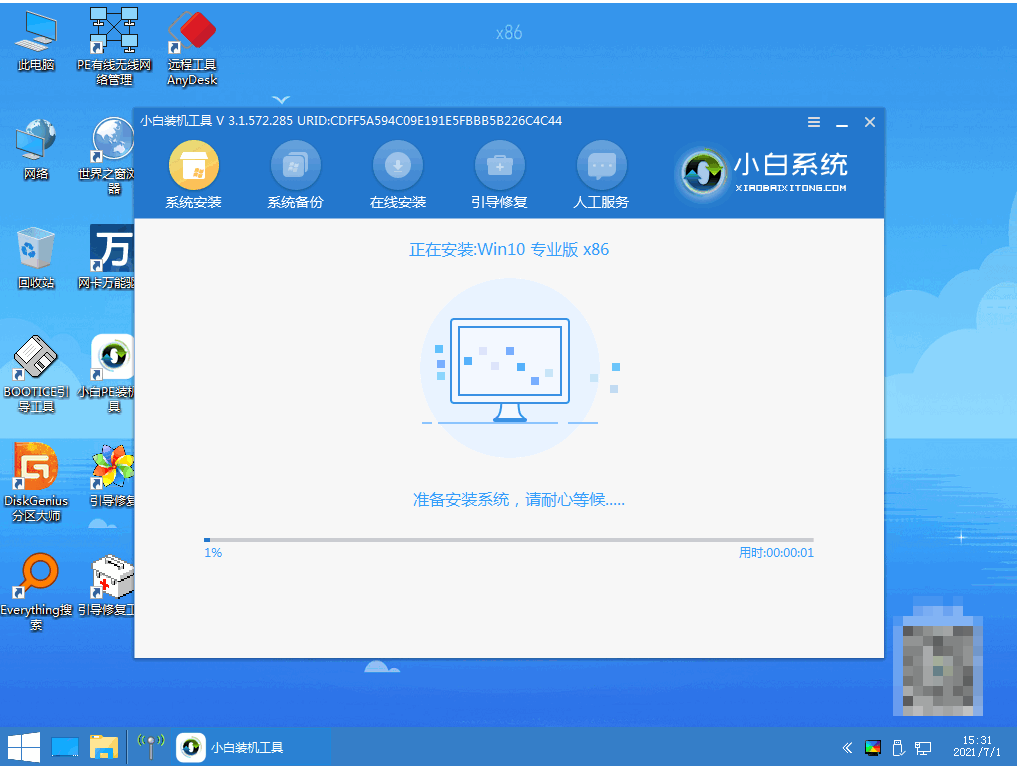
7、安装成功后立即重启,重启后等待完成进入win10系统桌面即可。
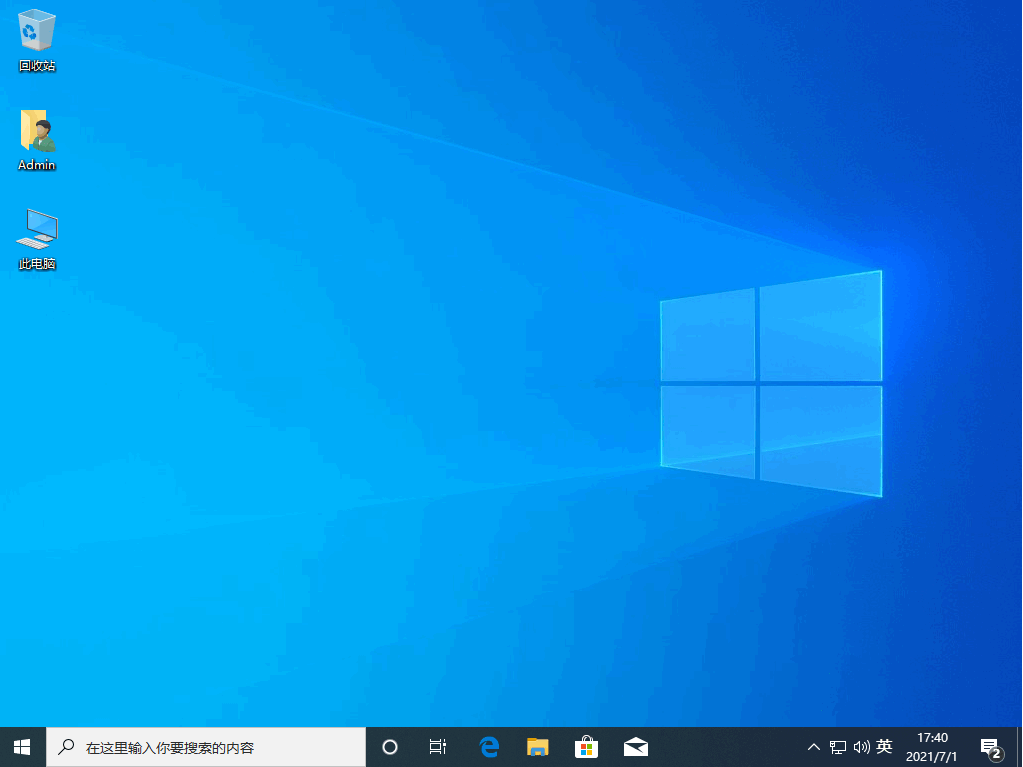
注意事项:安装之前注意备份保存好电脑系统盘的重要资料,关闭电脑的杀毒软件避免被拦截误杀。
总结:
电脑下载小白三步装机版工具后打开,选择在线重装栏目;
在线重装界面中,选择需要的win10专业版系统安装;
等待软件自行下载镜像后重启进入pe系统;
在pe系统内小白装机软件自动安装,直到提示安装成功后重启电脑;
重启电脑后进入新的win10系统桌面即可正常使用。






 粤公网安备 44130202001059号
粤公网安备 44130202001059号